家電量販店にて、ほぼすべてのマウスを触りまくりまして。
結果、私にとってはエレコム ワイヤレスマウス 無線 2.4GHz レーザー 8ボタン UltimateLaser Lサイズ ブラック M-XGL20DLBKが最も、「手に馴染む感」が高かったので、購入しました。レビューさせていただきますね。
【購入動機】
- 長時間使用しても疲れないこと
- 3ボタン以上のマウス&ボタン機能がカスタマイズできること
当初、マイクロソフト マウス Classic IntelliMouseが候補にあがっていました。数年前に使っていて、気に入っていたので。しかし、エレコム EX-Gワイヤレスマウスの「手に馴染む感」は、そのマウス以上のものを感じましたので、はじめてエレコムブランドのマウス製品を購入しました。
【開封】
では、開封してみましょう。






【レビュー(総評)】
・しっかり手に馴染む
とにかく心地よいです。思わずマウスに手を添えたくなるほど(笑)。エレコム EX-G ワイヤレス UltimateLaserマウス M-XGL20DLはS,M,Lの3サイズから選ぶことができるのですが、私は手が小さいのですが、大きいサイズ(Lサイズ)を選びました。結果は大正解。

長時間使用しても、全然苦にならない使用感です。






・8ボタンに自由に機能を割り当てられる
エレコム EX-G ワイヤレス UltimateLaserマウス M-XGL20DLには、8つのボタンが存在します。すべてのボタンは、エレコム マウスアシスタントというソフトウェアをインストールすることで、フルカスタマイズが可能です。また、スクロールホイールは、左右に動き、ブラウザやエクセルの横スクロールに対応しています。
この「8つのボタンのカスタマイズ」、「ホイールによる左右スクロール」という点は、作業の効率化にとても大きく貢献してくれます。




[white_box]それでは、8つのボタンを私なりにカスタマイズしてみますね。以下手順です↓





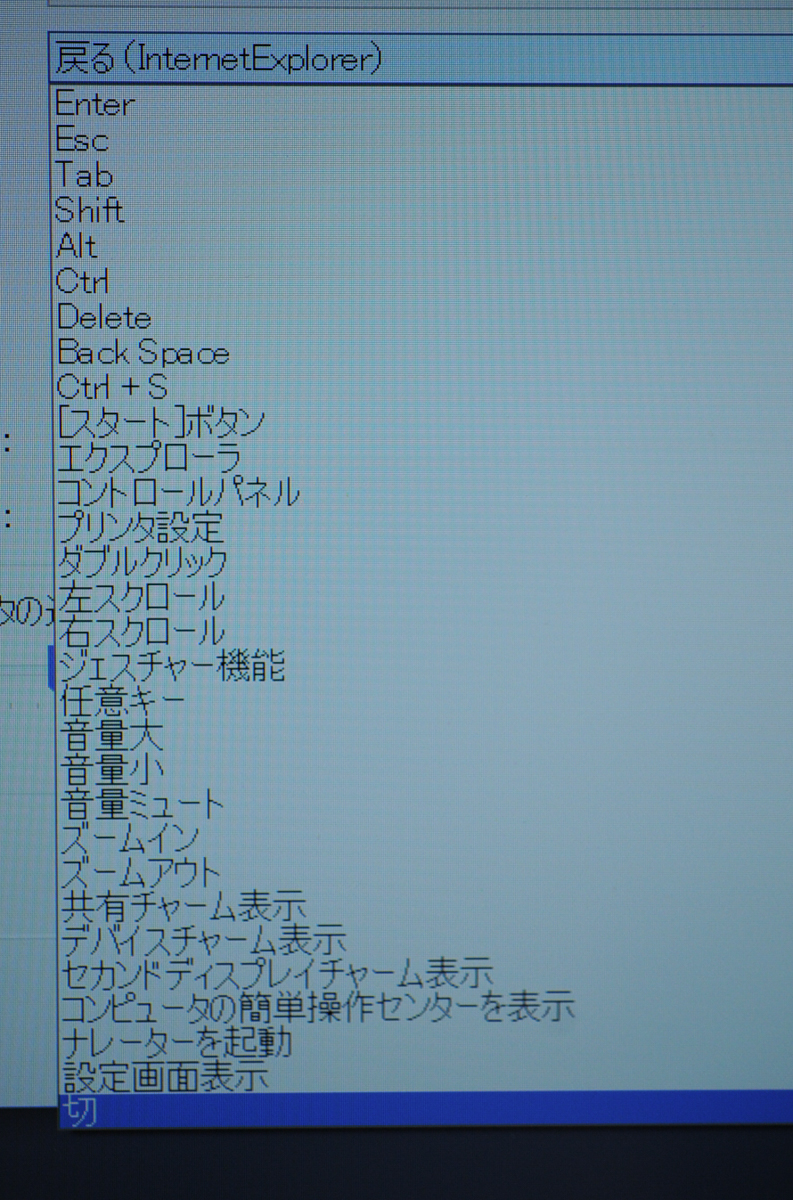
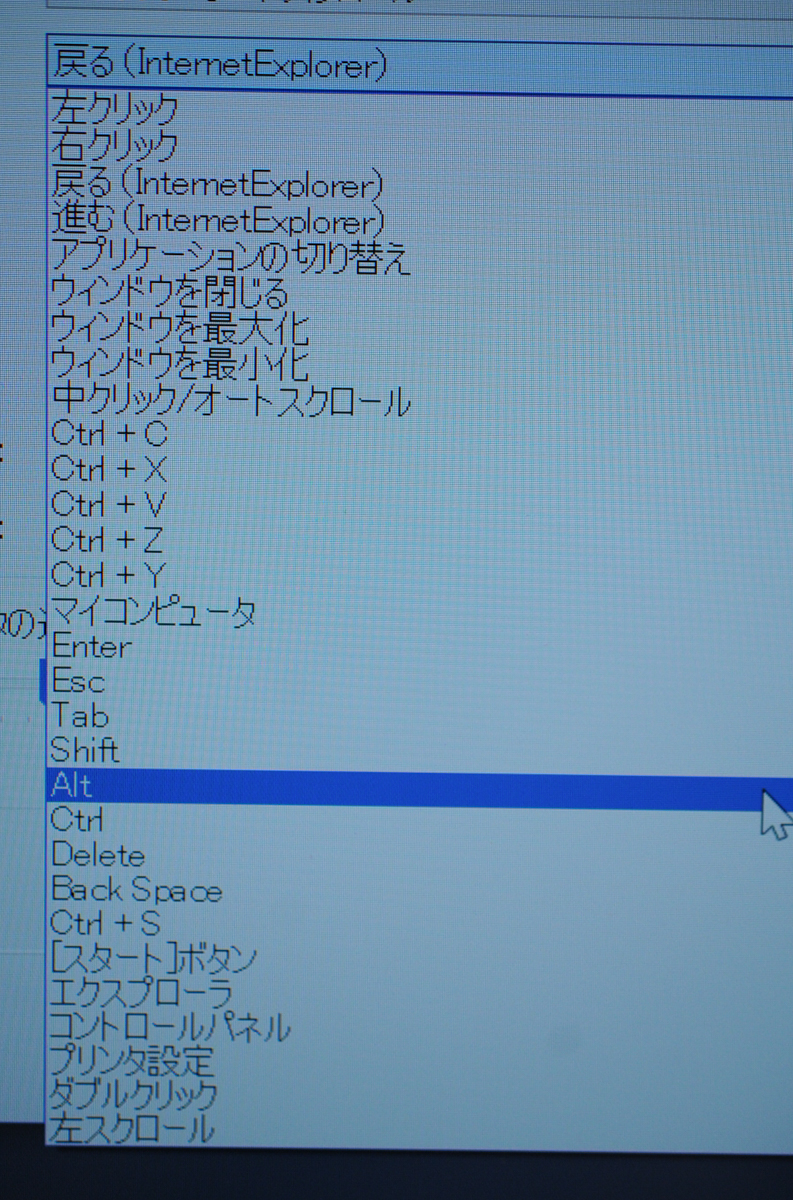

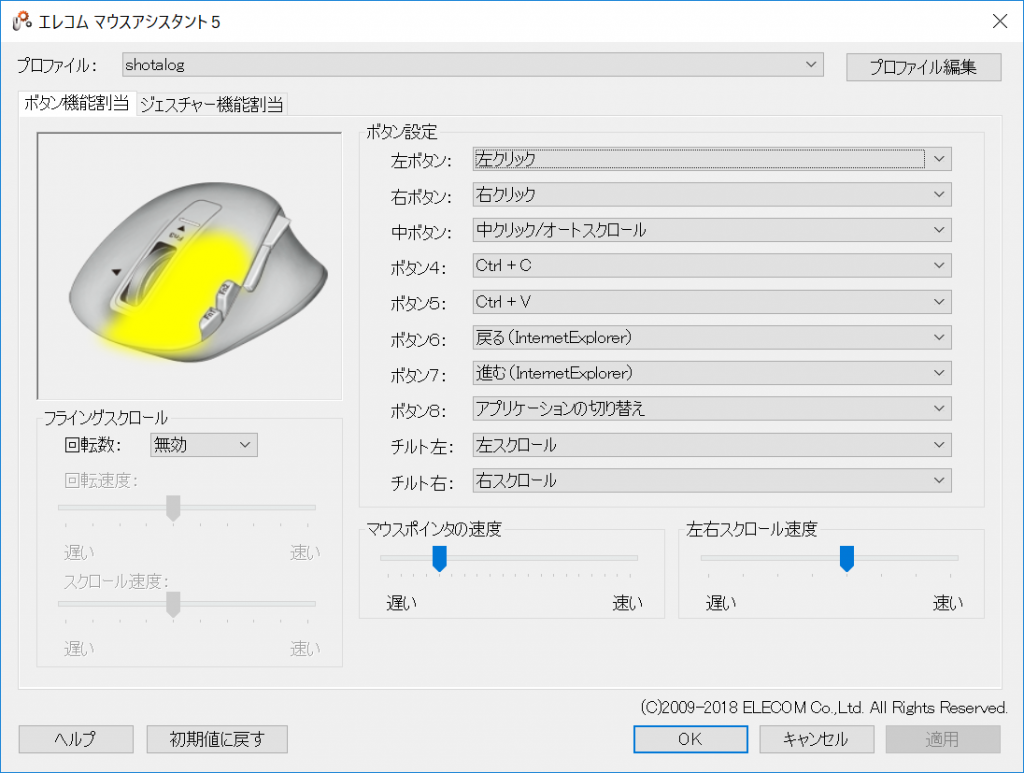
[/white_box]
エレコム ワイヤレスマウス 無線 2.4GHz レーザー 8ボタン チルトホイール Lサイズ ブラック M-XGL20DLBKにある多数のボタンは、あなたの作業の生産性を飛躍的に高めてくれるに違いありません。

私は主に、ブログ執筆、プログラミング、写真・動画編集、ブラウジング、時々仕事のエクセルを使用しています。いずれも、マウスボタンによるショートカット(カスタマイズ)を行うことで、コンマ何秒というレベルなのでしょうけれど、作業時間の短縮に貢献してくれています。その積み重ねは、大きなもになると、私は思います。
大切な時間。快適なマウスと、便利なマルチボタンで、有効活用してみませんか。みなさんにもおすすめです!
